SPYDの組入銘柄や組入比率の変化を調べたり、ブログ記事のグラフ作成をしたりするにはエクセルを使用しています。
決まった情報を定期的に更新する時は、テンプレートを作成しておいて更新データを貼り付ければグラフや表などは手間をかけずに作成できます。しかし、残念ながらボタン一つで「ポンっ」というものではありません。
また、場当たり的に作業をしていることもあり、エクセルにデータを追加していく作業工程は決して美しいものではなく、過去データを遡ってファイルを眺めると「どうやってこれを作ったのだろう?」と画面の前で首をかしげる事もあります。
もう少し簡単に、手間をかけず、混沌としたエクセルを作ることなく情報を整理してグラフも簡単に作成したい。
という訳で、今まで避けていたBIツールに挑戦することにしました。
BIとは?
BIとはBusiness Intelligenceの頭文字をとったものです。
それって一体何なのでしょうか?
SAPのサイトから説明を引用します。
自社のデータに基づいて何らかのビジネス上の意思決定を行うことは、一般にビジネス・インテリジェンス(Business Intelligence)、略してBIと呼ばれています。現在広く使われている意味でのBIを定義したのは、アメリカの大手調査会社ガートナーのハワード・ドレスナー氏で、「企業内外の事実に基づくデータを組織的かつ系統的に蓄積・分類・検索・分析・加工して、ビジネス上の各種の意思決定に有用な知識や洞察を生み出すこと」と述べています。
話題のBIって何?正確に意味を知ればその利用シーンが見えてくる(2017年12月5日、中堅中小企業の希望を実現するBlog)https://www.sapjp.com/gb/blog/archives/415
BIはソフトウエアやツールのことではなく、意志決定を行うことだったのですが、現在はデータ収集から分析までの一連の流れと意思決定のための知識を得たり、洞察を求めることを指すようになっているようです。
BIツールとは?
意思決定のための知識や洞察を得るためには、データが必要、そしてデータを可視化するための分析が必要となります。
エクセルで複数のファイルやシートに分かれているものを横断して分析するのは大変。一つにまとめるとしても手間がかかる。
実際に、SPYDの保有株式データはエクセルで公開されていますが、過去との差分を突き合せたり、業種別に組入比率を算出、変化をグラフにするのは一仕事です。
データ分析、グラフ作成するだけで力尽きてしまっては元も子もない。
個人のデータでも面倒が発生するのに、企業のデータともなるとデータ量も膨大なので、力尽きるどころの騒ぎではありません。
こういった作業を省力化してくれるのがBIツールで、データ収集、蓄積や統合を行い、そのデータを集計、分析して結果をビジュアル化してくれます。
BIツールには何がある?
複数の会社がBIツールを提供しています。いま、頭に浮かんだものは以下の三つ。
- SAP Analytics Cloud
- Tableau
- Microsoft Power BI
これらの中で、条件が整えば無料で使えるものがMicrosoft Power BI(以下、Power BI)です。
Power BIを無料で使う
Power BIのライセンスやその料金体系は、Office365 Personalほどシンプルではないのですが、Power BI Desktopを利用する場合は無料です。
Power BI Desktopでデータを取込み、データセットの用意のための加工ができるだけではなく、ビジュアル化されたレポート作成が可能です。
ただし、レポートをPower BIサービスを使って配布する場合はライセンス購入が必要となります。
個人で分析レポートを作成して眺めるだけであれば、Power BI Desktopで用が足りるので、無料で利用可能という事です。
ダウンロードはマイクロソフトのサイトから可能です。
Power BIを学ぶ
この記事にはPower BIのインストール方法や使用方法の記載はありません。
基本的な使用方法は、マイクロソフトの学習サイトで概ね理解が可能です。
ただ、私は学習サイトだけでは心もとなかったので、書籍も購入しています。
これらの情報と、Qiitaというエンジニアのための情報共有サイトで特定情報を検索して、それら情報を組み合わせて試行錯誤していくと何とかなりそうです。
DAY 3 に 「作業が楽」になる期待が
週末や休日にPower BI Desktopを触り始めて三日。
操作を習熟すれば、作業が楽になると期待が持てるようになりました。
SPYDの組入銘柄比較をするため、State Streetのサイトからエクセルファイルをダウンロードしました。
エクセルファイルに含まれる余計な情報を削除し、分析に必要なデータを追加してファイルを再保存。
異なるタイミングでダウンロードしたエクセルファイルをPower BI上で結合すれば、Power BIで分析可能となります。
時系列でのセクター別の組入比率グラフが下記のように作成できます。
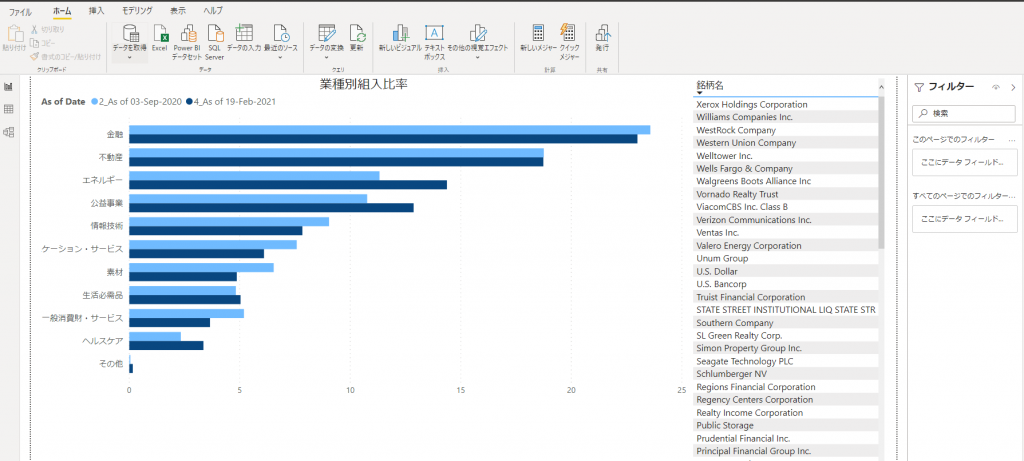
ダウンロード初日は、データの結合だけで苦労。二日目は一つのデータをどの様にグラフやレポートとして出すのかを試行錯誤。三日目にようやく狙い通りのグラフがお目見えしました。
利用シーンは模索中ですが、BIツールは個人利用でも活用できそうなので、集計が捗りそうです。

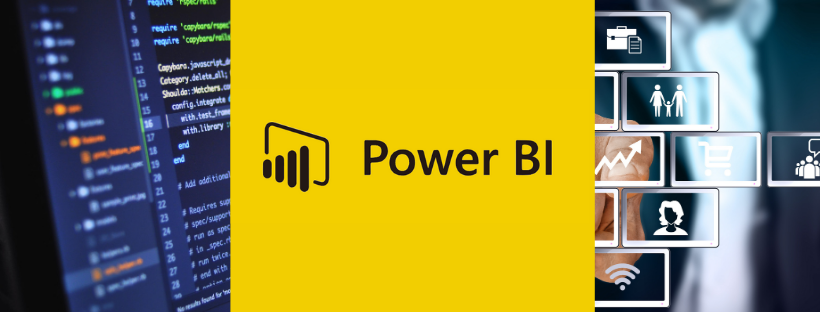
![できるPower BI データ集計・分析・可視化ノウハウが身に付く本 [ 奥田理恵 ]](https://thumbnail.image.rakuten.co.jp/@0_mall/book/cabinet/8033/9784295008033.jpg?_ex=128x128)